Utilisez cette boite de dialogue pour ajouter le composant sélectionné à l'assemblage. L'arborescence dans le volet de gauche de la boite de dialogue reflète les modèles d'assemblage que vous avez ouvert et le modèle de travail actuel.
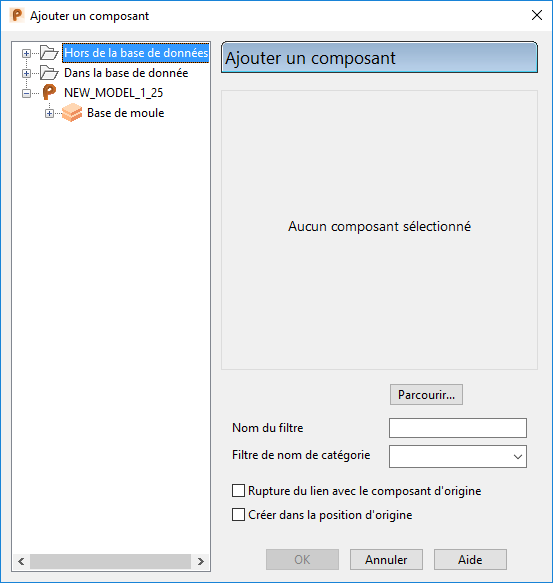
- Utilisez l'arborescence dans le volet de gauche pour sélectionner un composant ou un assemblage dans le modèle actuel.
- Parcourir — Utilisez ce bouton pour localiser les composants pour ajouter le modèle. Ces composants doivent être dans des modèles inactifs non-ouverts.
- Filtre de nom — Entrez une ligne pour filtrer la liste des modèles qui apparaît dans les dossiers Base de données intérieure et Base de données extérieure.
Par exemple, pour afficher des modèles qui ont un nom qui commence par SHOE :
- Assurez-vous que la base de données intérieure et la base de données extérieure soient étendues.
- Entrez SHOE* dans Filtre de nom de modèle.
- Appuyez sur Entrée.
- Filtre de nom de catégorie — Utilisez la liste déroulante pour filtrer les définitions de composant par nom de catégorie. La liste déroulante contient tous les noms de catégorie trouvés dans le modèle actif.
Quand vous avez sélectionné un nom de catégorie, le navigateur de l'arborescence n'affiche que les définitions où le nom de la catégorie correspond au filtre sélectionné.
- Rupture du lien avec le composant d'origine — Utilisez cette option pour conserver ou briser le lien avec la définition de composant d'origine quand vous ajoutez un composant de la bibliothèque de composant ou un autre modèle.
Désélectionnez cette option pour ajouter la définition de composant à l'arborescence d'assemblage, en stockant une copie de la définition de composant avec l'assemblage. La définition de composant 'liée' est indiquée par l'icône
 dans l'arborescence d'assemblage.
dans l'arborescence d'assemblage.
Sélectionnez cette option pour créer une copie de la définition de composant et pour la stocker avec l'assemblage. La définition de composant locale est indiquée par l'icône standard de définition de composant
 dans l'arborescence d'assemblage et peut être utilisée de la même façon que n'importe quelle autre définition de composant. Si la définition de composant est modifiée dans l'assemblage d'origine ou dans la bibliothèque de composant, utiliser le bouton Actualiser les composants importés
dans l'arborescence d'assemblage et peut être utilisée de la même façon que n'importe quelle autre définition de composant. Si la définition de composant est modifiée dans l'assemblage d'origine ou dans la bibliothèque de composant, utiliser le bouton Actualiser les composants importés  pour mettre à jour la définition dans l'assemblage actuel.
Remarque : Quand la boite de dialogue est affichée, l'état initial de cette option est contrôlé par l'option Créer une copie locale de la déf. de comp. sur la page Général des options d'assemblage. Si vous changez l'état de l'option dans la boite de dialogue Ajouter un composant, le nouvel état ne s'applique que pour le composant que vous ajoutez actuellement
pour mettre à jour la définition dans l'assemblage actuel.
Remarque : Quand la boite de dialogue est affichée, l'état initial de cette option est contrôlé par l'option Créer une copie locale de la déf. de comp. sur la page Général des options d'assemblage. Si vous changez l'état de l'option dans la boite de dialogue Ajouter un composant, le nouvel état ne s'applique que pour le composant que vous ajoutez actuellement - Créer dans la position d'origine — Sélectionnez cette option pour localiser le composant dans la position où la géométrie à été enregistrée. Cette option est active uniquement quand vous ajoutez un composant en utilisant Assemblage > Composant > Ajouter composant.
Conseil : Cette option est utile pour le positionnement de composant dans un assemblage multi-modèles. Sélectionnez cette option pour insérer le nouveau composant dans la même position que dans le modèle d'origine.
- Appliquer — Ajoute le composant à l'assemblage. Le composant est ajouté en dehors du cadre de sélection des composants existants dans l'assemblage. Si le composant est le premier ajouté dans l'assemblage, il est dans la même position que son solide d'origine.
Si vous ajoutez un composant paramétré à l'assemblage, la boite de dialogue Editeur de liste de paramètre s'affiche. Vous pouvez utiliser ceci pour éditer les valeurs des paramètres. La boite de dialogue reste à l'écran, afin que vous puissiez ajouter plus de composants.
- OK — Ferme la boite de dialogue.
Remarque : Si vous cliquez sur Annuler
 après avoir ajouté des composants en utilisant la boite de dialogue Ajouter un composant, tous les composants que vous avez ajouté en utilisant la boite de dialogue sont effacés.
après avoir ajouté des composants en utilisant la boite de dialogue Ajouter un composant, tous les composants que vous avez ajouté en utilisant la boite de dialogue sont effacés.